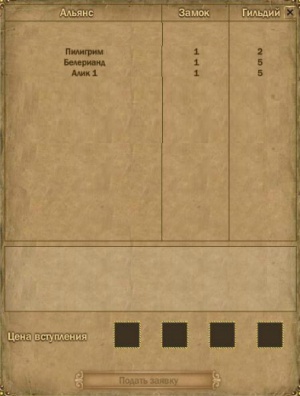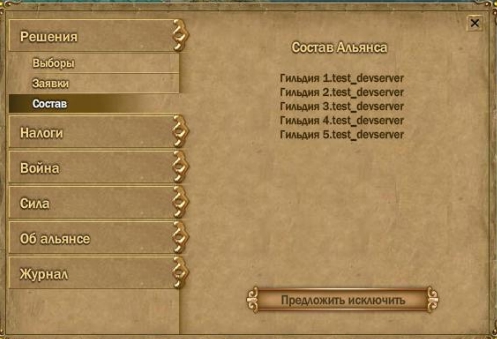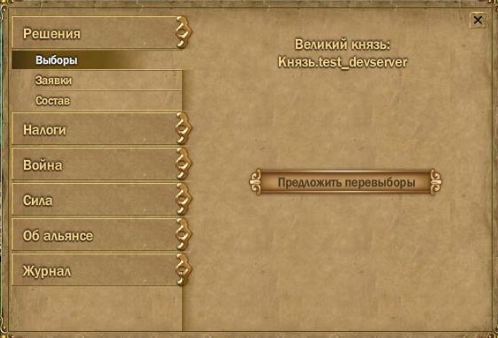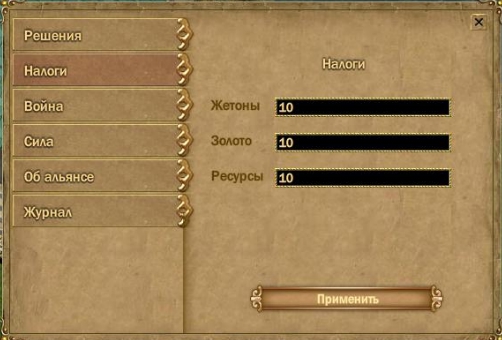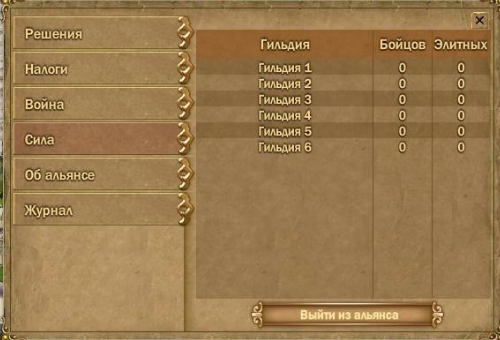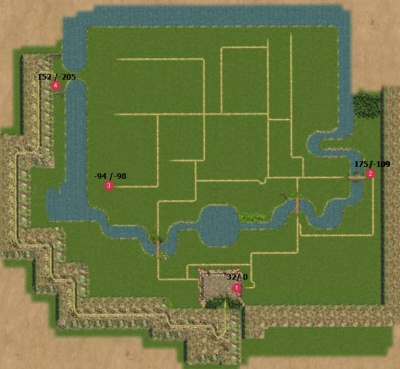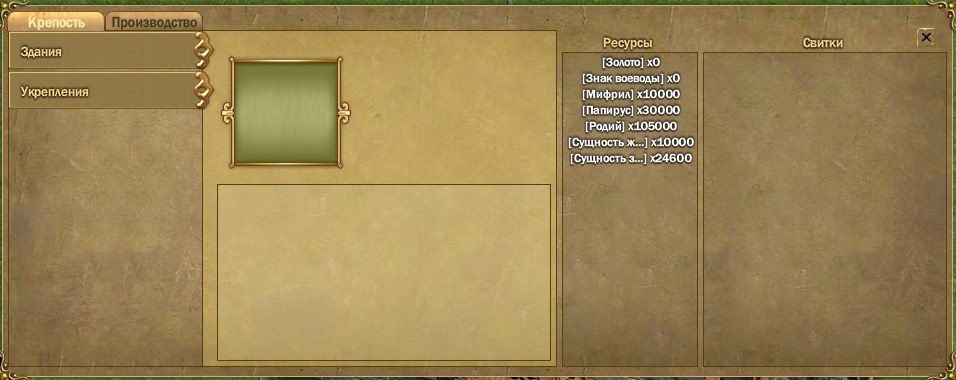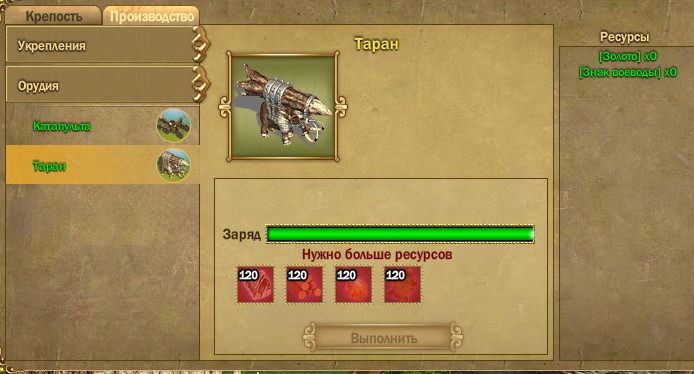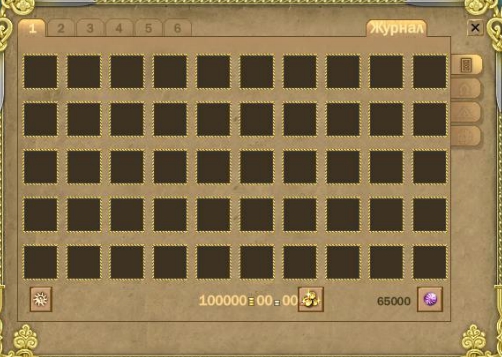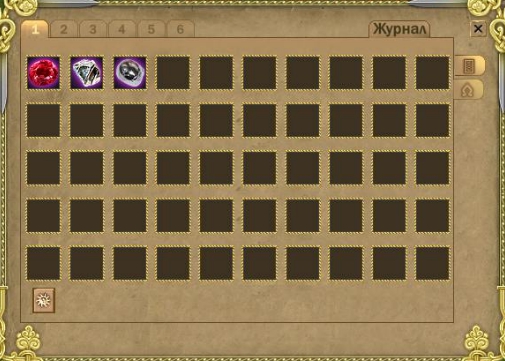Альянсы
Материал из FragoriaWiki
Содержание |
Общая информация
Альянсы - межсерверное объединение гильдий. Создав альянс, Вы получите в своё распоряжение отдельную локацию Замковые Земли, Банк и Склад находящиеся на ней, в которых можно будет хранить ресурсы и предметы, передавать их между серверами, Кремль в качестве основного здания, альянсовый чат, и Вам станет доступен особый альянсовый режим боя.
Создание Альянса
Для создания Альянса необходимо:
- 5 Гильдий с любого сервера.
- Набор ресурсов от каждой:
- Мифрил 5000
- Сущность жизни 4500
- Папирус 4500
- Сущность земли 4500
- Пакт о создании альянса.
Пакт о создании альянса продаётся у НПСа Святогор в городе Фрагорск (Координаты: -18/-30). Цена Пакта 100 000 изумрудов. Его должен купить только Глава гильдии, другой персонаж использовать его не сможет. После покупки Глава гильдии должен кликнуть по Пакту в сумке, после чего откроется специальная форма.
В верхней части формы необходимо ввести название будущего Альянса. В случае ввода некорректного названия можно нажать кнопку Переименовать и поменять название ещё раз. Но смена названия возможна только один раз.
Для приглашения гильдии в Альянс необходимо взять в цель Главу нужного Альянса или выбрать его через список игроков и нажать кнопку Подписать в Пакте о создании альянса. Лидер приглашённой Гильдии увидит в верхней части экрана форму с подтверждением вступления. В случае согласия с него будет списано необходимое количество ресурсов. Ресурсы для принятия в Альянс обязательно должны находится в сумке Главы гильдии.
Как только Пакт подпишут Главы пяти Гильдий, Альянс будет создан автоматически и форму Пакта можно будет закрывать.
После создания Альянса в силу вступают соответствующие звания:
- Глава Альянса - Глава гильдии, использовавший Пакт о создании альянса.
- Офицер - Глава гильдии, вступившей в Альянс.
- Рядовые члены Альянса - члены Гильдий, входящих в него.
В зависимости от Звания участникам Альянса будут доступны различные привилегии.
Важно: Гильдию Главы Альянса нельзя распускать, переносить на другой сервер и совершать какие-либо другие действия. Создать Альянс с меньшим или большим количеством гильдий, чем 5, невозможно, принятие дополнительных гильдий проводится только после его создания.
Управление Альянсом
Форма управления Альянсом открывается при нажатии на специальную кнопку на панели быстрого доступа. Различные поля в форме будут доступны членам Альянса в зависимости от их звания. Через эту форму осуществляется приём и исключением из Альянса, выборы Главы Альянса, ведение Войн и наблюдение за журналом.
Приём в Альянс
После создания Альянса в него можно принимать дополнительные гильдии. Количество гильдий в Альянсе не ограничено, но стоимость вступления для каждой последующей гильдии на 100% выше, чем для предыдущей.
Приём в Альянс осуществляется с в два этапа: подача Заявки и голосования.
Подача заявки
Подачи Заявки на вступление делается Главой гильдии через особую кнопку в социуме. При нажатии на кнопку Альянс открывается особое окно, в котором Вы можете увидеть следующую информацию:
- Название Альянса.
- Уровень его Кремля.
- Число гильдий.
- Описание альянса.
Выбрав в списке необходимый альянс и при наличии в сумке нужного количества ресурсов Глава гильдии сможет нажать на кнопку Подать заявку. После чего гильдия встаёт в очередь на голосование.
Голосование
Для проведения голосования о принятии гильдии в Альянс его Глава и Офицеры должны открыть форму управления Альянсом, перейти в меню Решения и, затем, в Заявки.
Здесь открывается сама форма для голосования, где за подавшую Заявку гильдию можно отдать голос либо За, либо Против. Для успешного голосования нужно, чтобы за какое-либо решение было отдано 75% голосов.
- В случае, если в отведённое время нужное количество голосов отдано не было, то голосование считается несостоявшимся.
- В случае, если барьер был пройден, то с Главы гильдии списываются нужные ресурсы и его гильдия вступает в Альянс по истечении времени голосования.
Исключение из Альянса
Исключение гильдии из Альянса осуществляется методом голосования.
Для начала голосования Офицеру или Главе гильдии необходимо объявить кандидатуру гильдии на исключение из Альянса. Для этого необходимо Выбрать меню Решения, затем Состав. В открывшемся списке нужно выбрать необходимую гильдию и нажать Предложить исключить. После этого в этом окне появится форма для голосования, в котором нужно отдать голос либо За, либо Против исключения. Для успешного голосования нужно, чтобы за какое-либо решение было отдано 75% голосов. Исключаемая из Альянса гильдия в голосовании участия не принимает.
- В случае, если в отведённое время нужное количество голосов отдано не было, то голосование считается несостоявшимся.
- В случае, если барьер был пройден, то гильдия исключается из Альянса по истечении времени голосования.
Выборы Главы Альянса
После создания Альянса у него автоматически уже есть Глава, однако его можно переизбрать. Переизбрание проходит в два этапа: голосование за перевыборы и голосование кандидатур.
Голосование за перевыборы
Для начала голосования текущий Глава Альянса или же один из Офицеров должны открыть меню Решения, затем Выборы и нажать кнопку Объявить выборы.
После этого начинается отсчёт времени, в ходе которого все Офицеры или Глава должны отдать голос либо За, либо Против начала перевыборов. Для успешного голосования нужно, чтобы за какое-либо решение было отдано 75% голосов.
- В случае, если в отведённое время нужное количество голосов отдано не было, то голосование считается несостоявшимся. До следующего голосования должна будет пройти неделя.
- В случае, если барьер был пройден, то по истечении времени голосования начинается следующий этап.
Голосование кандидатур
Каждый Офицер и текущий Глава Альянса может выставить свою кандидатуру на переизбрание, нажав соответствующую кнопку в форме выборов. Либо же он может проголосовать уже за выставленного кандидата.
Для успешного голосования нужно, чтобы за какого-либо кандидата было отдано 75% голосов.
- В случае, если в отведённое время нужное количество голосов отдано не было, то голосование считается несостоявшимся. До следующего голосования должна будет пройти неделя.
- В случае, если барьер был пройден, то Альянсу назначается новый Глава.
Налоги
Глава Альянса может установить размер налогообложения. Для этого ему нужно воспользоваться специальной формой.
Налоги устанавливаются в процентном отношении от того, что получает любой член Альянса. Налоги изымаются из следующих источников:
- Сбор фиолетовых ресурсов. Налог берётся в момент его добычи.
- Получение Знаков воеводы. Налог берётся в момент начисления знаков за участие в играх.
- Золото в момент получения за квесты.
Размер налогов может быть также равен 0. В этом случае ресурсы, Знаки и золото могут вноситься добровольно через Склад и Банк.
Размер налогов может быть установлен раз в сутки.
Сила
Через меню Сила член Альянса может выйти из его состава, нажав соответствующую кнопку. Кроме того, здесь указывается количество участников в каждой гильдии.
Об альянсе
Здесь Глава Альянса может оставить текстовое описание Альянса, любую важную информацию, которая будет видна как членам Альянса, так и соискателям через социум.
Журнал
В Журнале Глава Альянса и Офицеры смогут просматривать основные изменения в Альянсе, такие как:
- Выборы.
- Голосования по заявкам.
- Финансовые поступления и траты.
- И пр.
Замковые Земли
Замковые Земли - отдельная локация, которая появляется после создания Альянса.
Для того, чтобы на Замковые Земли своего Альянса нужно воспользоваться Альянсовым телепортёром, который находится во Фрагорске (координаты: -22/-27). После клика по нему откроется форма со списком доступных для телепортации Альянсов.
В северо-восточной части карты расположены основные здания: Кремль, Банк, Склад.
Внизу карты расположены укрепления для атакующего Альянса.
НПС
- Комендант. Расположен в Замковых Землях. Раз в день выдаёт любому члену Альянса Серебряный сундук. В случае, если игрок собирает эти сундуки 6 дней подряд, то на 7 день он может получить Золотой сундук.
Кремль
Основное здание Альянса. В зависимости от уровня улучшения накладывает на всех членов Альянса инфлуенс, увеличивающий количество ХП от 1% до 10%. Кликнув по нему Глава гильдии откроет форму управления Зданиями и Укреплениями.
В окне есть две вкладки: Крепость и Производство.
Кроме того, в столбце Ресурсы указывается имеющиеся в Складе ресурсы, а также Знаки и золото, находящиеся в Банке. В случае, если для выполнения операции Улучшения, Починки или Производства чего-либо будет не хватать, то дефицитный ресурс подсветится красным.
В крайне правой части формы расположен столбец Свитки, в котором отображаются свитки, созданные в процессе Производства.
Крепость
В меню Крепость можно Чинить и Улучшать Здания и Укрепления.
Улучшения
При улучшении повышаются прочность всех Укреплений выбранного типа или выбранного Здания. Улучшать может только Великий Князь.
| Уровень прочности при улучшении | |
|---|---|
| Уровень | Прочность |
| 0 | 61 500 |
| 1 | 123 500 |
| 2 | 184 500 |
| 3 | 246 000 |
| 4 | 307 500 |
| 5 | 369 000 |
| 6 | 430 500 |
| 7 | 553 500 |
| 8 | 138 500 |
| 9 | 984 500 |
Стоимость улучшений равна для всех Зданий и Укреплений, кроме Стен. Стены стоят в 6 раз меньше указанных значений.
| Стоимость улучшений | ||||||
|---|---|---|---|---|---|---|
| Уровень | Золото | Знаки воеводы | Дубовая шкура | Превосходная вырезка | Кристаллический мех | Веллум |
| 1 | 7 000 | 3 000 | 300 | 300 | 300 | 300 |
| 2 | 9 000 | 4 000 | 450 | 450 | 450 | 450 |
| 3 | 11 000 | 5 000 | 600 | 600 | 600 | 600 |
| 4 | 13 000 | 6 500 | 1 000 | 1 000 | 1 000 | 1 000 |
| 5 | 15 000 | 7 500 | 1 250 | 1 250 | 1 250 | 1 250 |
| 6 | 18 000 | 9 500 | 1 500 | 1 500 | 1 500 | 1 500 |
| 7 | 21 000 | 11 500 | 1 750 | 1 750 | 1 750 | 1 750 |
| 8 | 24 000 | 13 500 | 2 000 | 2 000 | 2 000 | 2 000 |
| 9 | 27 000 | 15 500 | 2 500 | 2 500 | 2 500 | 2 500 |
Прочность
Прочность отображается справа от изображения выбранного Здания или Укрепления. О состоянии построек так же можно узнать по цвету их названий в меню Здания или Укрепления.
- Если здание имеет 90% прочности и выше, цвет названия зеленый
- Если здание имеет 75%-89% прочности, цвет названия желтый
- Если здание имеет 50-74% прочности, цвет названия розовый
- Если здание имеет 25%-49% прочности, цвет названия красный
- Если здание имеет 10%-24% прочности, цвет названия серый
Здания не могут иметь менее 10% прочности. Укрепления могут иметь менее 10% прочности (цвет названия станет серым) и в случае доведения его количества до 0 Укрепление будет полностью уничтожено.
В случае ремонта Укреплений в форме Кремля отображается суммарная прочность всех Укреплений выбранного типа на локации. При нажатии кнопки Починить всё прочность будет соответственно восстановлена у всех Укреплений или Здания выбранного типа.
Производство
Производство подразумевает создание свитков Укреплений и Орудий, которые после создания отправляются в специальную закладку Склада. Для начала их создания нужно выбрать соответствующее меню во вкладке Производство и указать тип нужного Укрепления или Орудия.
Помимо ресурсов на производство тратятся так называемые Заряды. Заряды - энергия, расходуемая на производство. Создание различных Укреплений и Орудия требует различное количество Зарядов.
- Стена. 1 Заряд.
- Ворота. 5 Зарядов.
- Башня. 5 Зарядов.
- Таран. 10 Зарядов.
- Катапульта. 10 Зарядов.
Максимальное количество зарядов - 10. В случае, если Зарядов на производство не хватает, их можно восстановить. При этом кнопка Выполнить заменится на Зарядить. Восстановление 1 Заряда стоит:
- 1 Золотой.
- 1 Знак воеводы.
- 4 Веллум.
- 5 Мифрил.
Укрепления
Установка Укрепления на локацию осуществляется следующим образом:
- Кликнуть по свитку в сумке.
- Перенести курсор на локацию.
- Курсор заменится на специальную область установки, состоящую из клеток. Клетки зелёного цвета означают, что в указанное место можно поставить укрепление, красного - что нельзя.
- Кликнуть на выбранное место. После чего запустится прогресс-бар, по окончании действия которого Укрепление будет установлено.
Укрепления бывают следующих типов:
- Стены. 1 стена имеет размер 1 клетки. Стены можно устанавливать особым образом: если в сумке есть несколько свитков установки стен, то кликнув по одному, выбрав соответствующее место для установки, кликните на левую кнопку мыши и удерживайте её, протягивая линию в нужную сторону, кроме горизонтали. Стена протянется на количество клеток равное количеству свитков в сумке. Стены полностью непроходимы.
- Ворота. Врата есть двух типов: горизонтальные и вертикальные, т.е. различаются по плоскости, на которой устанавливаются. Врата занимают 6 клеток по горизонтали или вертикали. Они проходимы только для членов Альянса.
- Башня. Башня имеет размер 2 * 2 клетки. Полностью непроходимы. Башня наносят плавающий урон от 1 000 до 20 000, урон не зависит от степени улучшения. Дальность атаки - 10 клеток.
Установленное Укрепление можно переместить. Для этого его необходимо взять в цель, под аватаркой Укрепления появится есть кнопка переместить, после нажатию на которую появится курсор аналогичный такому для установки. После клика курсора на новом мести Укрепление переместится в него.
Цена свитка:
- Стена:
- 1 Золотой.
- 3 Знака воеводы.
- 4 Веллума.
- 5 Папируса.
- Башня и Ворота:
- 9 Золота.
- 27 Знака воеводы.
- 36 Веллума.
- 45 Папируса.
Орудия
Орудия - приспособления для уничтожения Укреплений и Зданий вражеского Альянса во время ведения войны. Различают два вида Орудий: Таран и Катапульта. Кроме того, урон может наносить Бомба фиолетовой рарности.
Таран
Этот Таран отличается от Тарана, применяемого в Капище. Отличия:
- Альянсовый Таран и свиток для его создания не имеет срока существования.
- Его можно использовать только на локации Замковые Земли.
Характеристики:
- Жизни: 7 200 000.
- Урон: 270.
- Дальность: 2 клетки.
Цена:
- Адамантит: 120.
- Дуб: 120.
- Сущность огня: 120.
- Дубовая шкура: 120.
Катапульта
Характеристики:
- Жизни: 1 500 000.
- Урон: 140.
- Дальность: 10 клеток.
Цена:
- Мифрил: 100.
- Сущность жизни: 100.
- Папирус: 30.
- Сущность земли: 30.
Бомба
Создаётся по рецепту, доступному в Капище. Урон наносит только бомба фиолетовой рарности. Наносит 64 ед. урона Укреплениям и Здания.
Банк
Банк предназначен для:
- Хранения предметов.
- Хранения золота.
- Хранения Знаков воеводы.
Слева на право по горизонтали идут пронумерованные страницы. Сверху вниз по вертикали идут Закладки. Функции закладок идентичны, но они позволяют лучше сортировать предметы. Страницы и Закладки покупаются за золото.
Золото и Знаки поступают на Склад двумя способами:
- Налоги.
- Добровольные взносы. Для осуществления взноса нужно нажать соответствующую кнопку в нижней части формы Склада, обозначенную символом Знака или Золота. После нажатия откроется окно, в котором нужно будет выбрать размер взноса и подтвердить взнос. Затем указанное количество Знаков или Золота спишется со счёта персонажа.
Права
В правом нижнем углу формы есть кнопка с символом солнца. При нажатии на неё открывается окно управления правами.
Права настраивает Глава Альянса.
Журнал
При нажатии кнопки Журнал откроется окно, в котором будет отображаться вклад каждой гильдии в виде суммарного количества Золотых и Жетонов, которые внесли её члены. В нижней левой части кона есть кнопка Подробно, после нажатия на которую открывается следующее окно с детальным описанием всего, что поступало в банк и было из него взято. Старые записи вверху, новые - внизу.
Склад
Склад предназначен для:
- Хранения ресурсов.
- Хранения свитков.